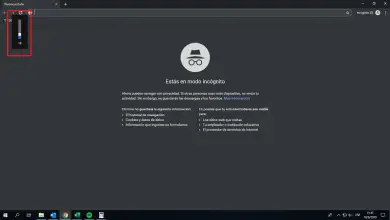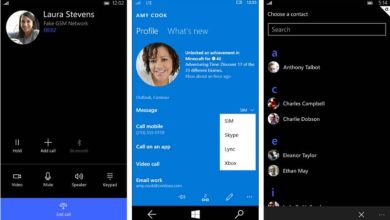Come attivare e personalizzare il widget della barra di ricerca di Google su Android?
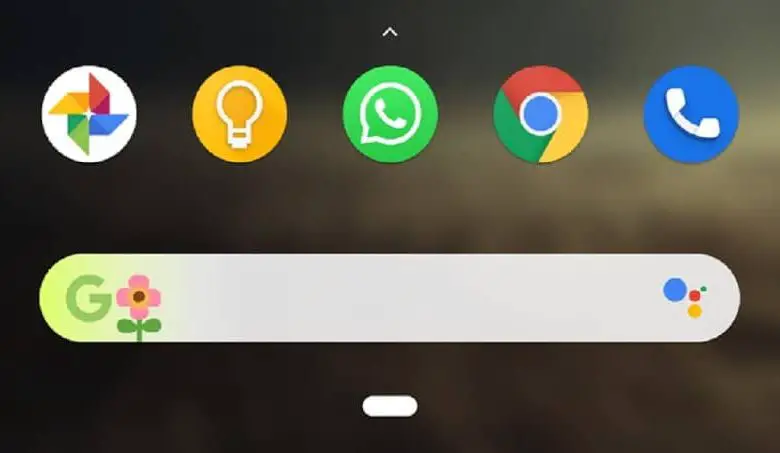
Il gigante del settore tecnologico non smette mai di stupire con i migliori prodotti, strumenti e servizi offerti da Google. Questo processo è facile come creare, modificare o personalizzare all’estremo un widget Android.
Ecco perché oggi vogliamo mostrarti come puoi aggiungere un tocco di personalità alla tua barra di ricerca, quindi è il momento di attivare e personalizzare il Widget del tuo motore di ricerca.
Passi da seguire per attivare il Widget nel tuo browser
È tempo che tu attivi il Widget della tua barra di ricerca ed è importante che tu sappia che uno dei principali vantaggi di questo è che ti offre una navigazione veloce rispetto alla vecchia barra che tutti conosciamo da Google Chrome.
Inoltre, una volta attivato automaticamente, appariranno tutti i suggerimenti di ricerca, tenendo conto delle pagine che visiti normalmente. Puoi anche cercare i migliori Widget gratuiti per dispositivi Android se desideri nuove prospettive.
Ora, per attivare il Widget, la prima cosa che devi fare è verificare di avere Google Chrome sul tuo cellulare, questa App è solitamente preinstallata sul tuo telefono quando la acquisti. Ma nel caso in cui non sia così sul tuo telefonino, devi scaricarlo tramite il Play Store.
Successivamente, devi entrare nella schermata Widget del tuo telefono, per questo devi solo premere il dito sulla schermata principale del tuo cellulare e la schermata Widget apparirà automaticamente.
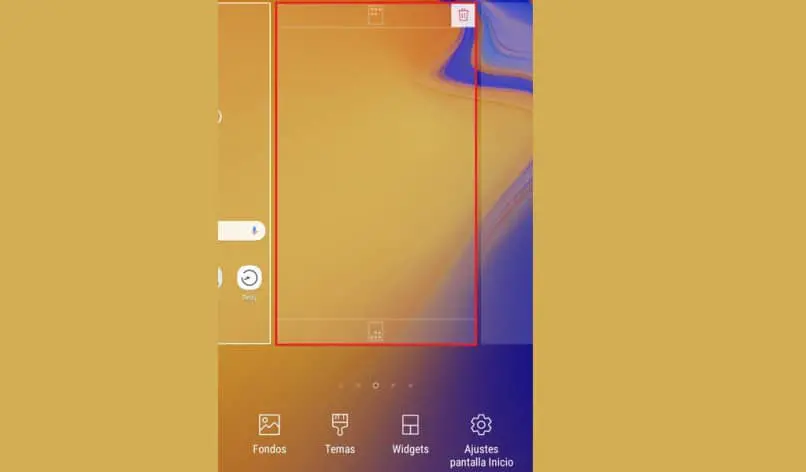
Una volta che sei nella schermata Widget, fai clic sull’opzione » Widget «. Appariranno tutti i gadget disponibili sul tuo telefonino, fai clic su quello che dice » Cerca in Chrome «.
Quando lo trovi, tieni premuto il dito sui widget e posizionalo sulla parte dello schermo che desideri che sia, una volta che sai dove posizionarlo, rilascialo lì. In questo modo hai già attivato i Widget.
Passaggi per personalizzare i widget della barra di ricerca
Ora, per personalizzare i tuoi Widget devi tornarci sopra, vedrai che nella parte in alto a sinistra ha tre punti o tre strisce orizzontali. Fare clic su questo menu e verrà visualizzato un elenco con le opzioni.È necessario selezionare l’opzione » Personalizza widget «.
Ora ti mostrerà tre opzioni da modificare, tra cui il logo, la forma, il colore e la tonalità. Ora non ti resta che modificare le dimensioni del logo in base a come ti senti più a tuo agio.
Hai anche la possibilità di cambiare l’aspetto della barra di ricerca, se vuoi che sia quadrata, arrotondata o totalmente rotonda. Inoltre, puoi colorarlo, questo è uno dei punti che più piace tra gli utenti Android.
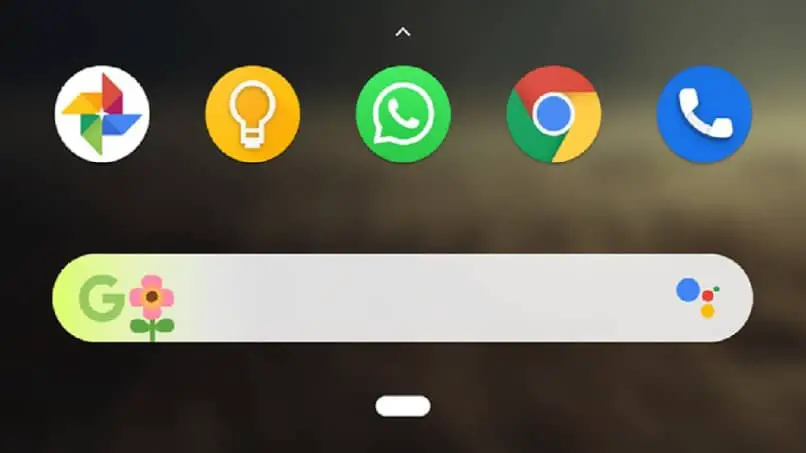
Attiva e personalizza come preferisci
In questo modo potrai attivare e personalizzare i Widget della barra di ricerca di Google, dandogli così un tuo tocco più personale e caratteristico. Lo fai anche abbinare al tuo cellulare, perché se hai un lanciatore puoi personalizzare i Widget in base ai suoi colori.
Come puoi vedere, è un modo semplice e divertente per aggiungere un tocco diverso al tuo telefono. Non c’è bisogno di scaricare programmi extra o cercare file complicati sul tuo telefonino.
Inoltre, questa barra di ricerca è stata creata in questo modo da Google per offrire ai suoi utenti un modo più semplice ed efficiente per cercare dal proprio cellulare e aggiungere anche le loro ricerche recenti per facilitare l’ingresso in alcune pagine.
Ad esempio, è possibile predeterminare le pagine della banca o qualche pagina che usi quotidianamente per il tuo lavoro o studio, e che è un po’ fastidioso dover cercare ogni giorno la stessa cosa.
Conosci già il modo corretto per poter attivare e personalizzare i Widget della barra di ricerca del tuo Android. È ora che tu vada e inizi a personalizzare la tua barra di ricerca, dando il tocco di personalità perfetto.